
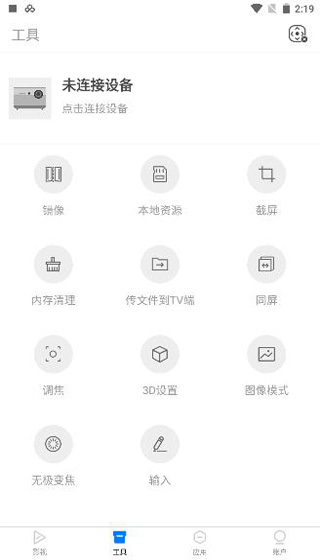
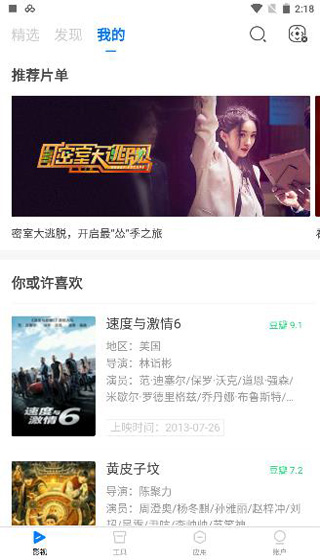
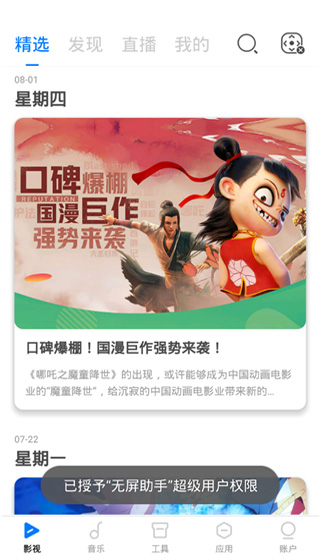
无屏助手是一款智能化的投屏软件,你可以通过这款软件将手机上的内容投影到其他的屏幕上,不管是电脑、电视还是投影仪,都能够使用这款软件投屏。软件内还有很多的影视资源,你可以在这里观看很多的影视资源。软件内还有便捷的商城功能,你可以在这里购买很多款式的投影仪。
无屏助手怎么投屏
由于最近又不少小伙伴都在问无屏助手极米app怎么投屏,为此小编也带来了这个投屏教程,但我们必须知道的一件事就是,在投屏投屏前是需要连接到投影仪的。那么搜索不到设备的朋友,一招教你解决!当然这里是有一个前置条件的,那就是投影仪和手机需要连接在同一个WiFi网络下,不然是无法连接使用的。
一、极米app自动连接投影仪
1、确认极米投影仪与手机连接同一个网络,打开手机的极米APP,选择【爱机】,我们得到下图界面。点击中间【添加设备】,点击添加设备进入下一个页面。
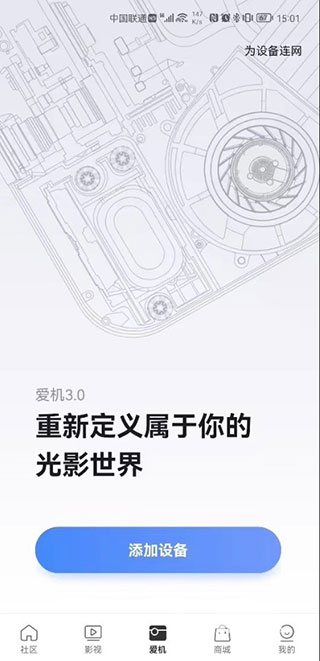
2、进入【添加设备】后画面如下图1所示,等待搜索一般等待5-20秒左右,搜索到设备后,再点击【绑定设备】。接着界面会提示您填写验证码,将极米投影仪画面显示的验证码正确输入,就可以绑定成功。
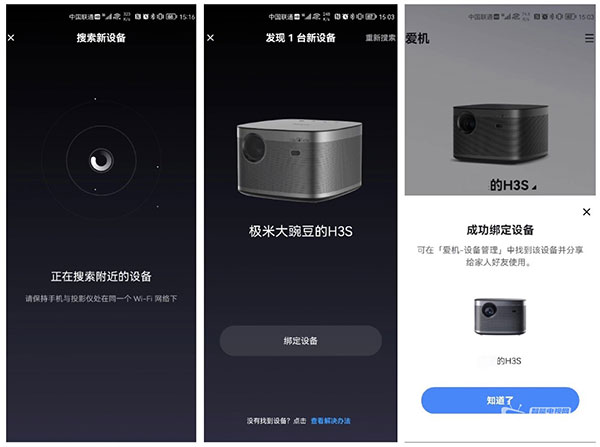
3、上述就是整个常规操作的绑定流程,但是也会有部分朋友会遇到无法绑定、无法搜索到设备的情况。此时按照下方第二种方式操作手动绑定即可。
二、极米app手动操作绑定
1、在搜索页面点击最下方的【查看解决方法】进入下一个页面,我们得到两种额外的连接方法:【扫码连接设备】和【输入IP连接设备】。
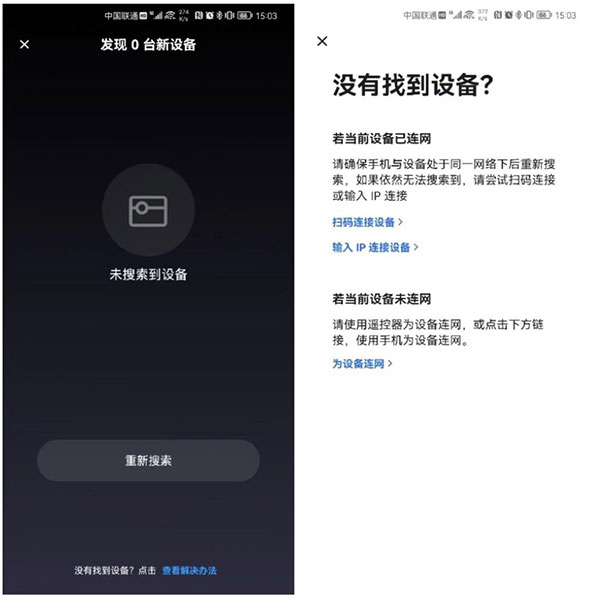
2、二维码和IP地址都在极米投影仪的内置App里,在极米投影仪端首页的导航栏里面选择【我的】,往下拉在【我的应用】里找到【极米投屏】软件并点击打开。
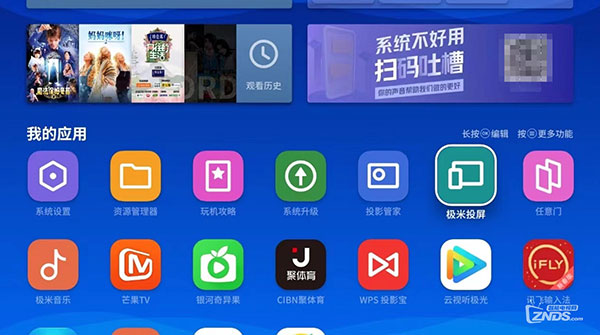
3、打开【极米投屏】后画面如下图所示这样,画面左边显示二维码,选择扫码方式扫码连接即可;IP地址在画面上方,选择IP连接的朋友,输入您机器上方的IP地址即可连接成功。
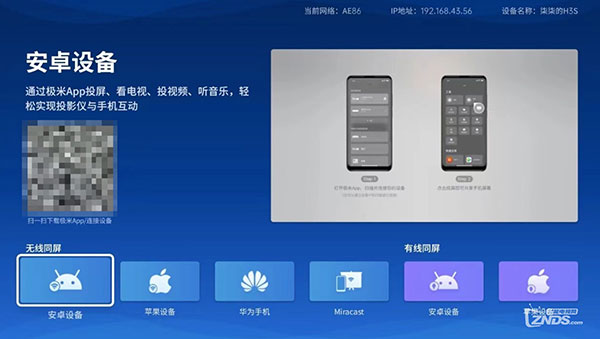
4、绑定成功后,手机App的【爱机】板块打开显示【设备已连接】,即可使用手机操作极米投影仪了!
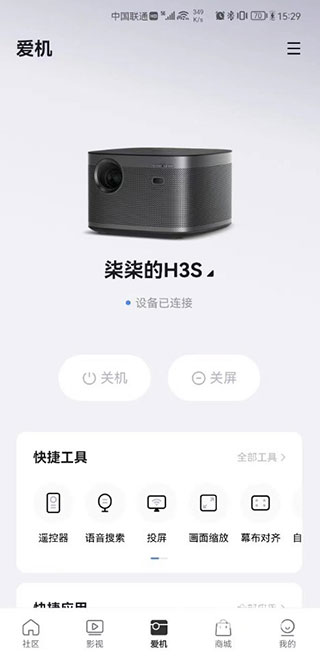
以上就是极米app怎么连接投影的全部内容,有很多朋友说搜不到设备,按照教程逐步操作,即可顺利解决。
1、影视投屏:一键投屏播放,互动更畅快
2、音乐投播:一键推送无屏电视播放,畅听音乐更自由
3、远程安装:内置海量电视应用及游戏,远程推送安装,方便快捷
4、手机遥控:全新的手机遥控,提供更多贴心的功能,让操作变得更容易
1、手机1秒变遥控器,轻按手机显示屏,就可以自由操纵,尊享智慧生活。
2、手机进行文字输入,立即推送至大屏幕,所有需要越来越简单高效。
3、智能分辨、语音互动,轻松操纵APP、手机游戏等应用,你的地盘听你的。
4、无屏助手适用重力感应器,摇晃手机,就可以随心控制,带来大量身临其境的游戏体验。
1、不仅有影视资源,还为你提供许多音乐资源;
2、这里有许多实用的工具,您可以根据需求来选择;
3、为你推荐许多有用,用户可以在线进行选择安装;
v4.9.6版本
修复解决了一些问题